Qual é o melhor removedor de fundo de fotos com IA?

As pessoas gastam muito tempo removendo fundos manualmente, e a IA nem sempre é a mágica que diz ser.
Este tutorial mostrará como criar um efeito Picture in Picture com o Adobe Photoshop tirando uma única foto e criando a ilusão de que há uma versão menor e cortada da mesma foto dentro dela. Cortaremos e giraremos a imagem menor em torno do assunto principal, adicionaremos uma borda e uma sombra projetada para destacá-la e, por fim, converteremos a imagem original atrás dela para preto e branco.
Etapa 1: Abra a foto
Comece abrindo sua foto.

Etapa 2: Faça uma cópia da camada de fundo
No painel Camadas , a imagem será aberta na camada Fundo:
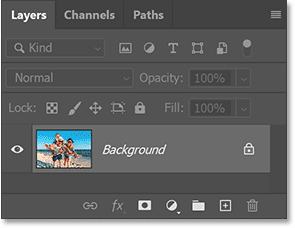
Faça uma cópia da imagem arrastando a camada de fundo até o ícone Adicionar nova camada :
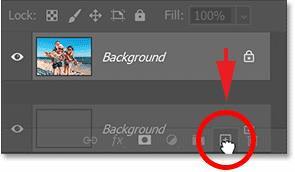
Uma cópia aparece acima do original:
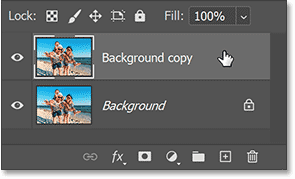
Etapa 3: renomeie a cópia para Pequena
A cópia será usada para criar uma imagem menor dentro da imagem maior. Então clique duas vezes no nome da cópia de fundo e renomeie a camada para Pequena. Pressione Enter (Win) / Return (Mac) no seu teclado para aceitar:
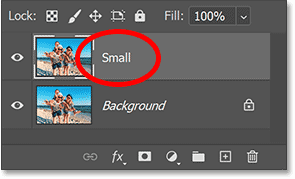
Etapa 4: desative a camada pequena
Não precisamos da camada Pequena agora, então desative-a clicando no ícone de visibilidade:
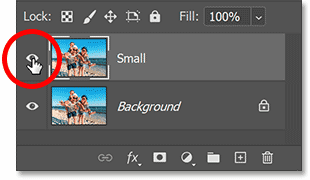
Etapa 5: Selecione a camada de fundo
Antes de criar uma versão menor da imagem, converteremos a imagem original para preto e branco. Clique na camada de fundo para selecioná-la:
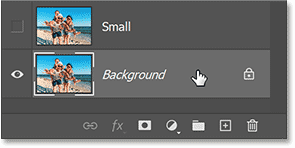
Etapa 6: adicione uma camada de ajuste em preto e branco
Em seguida, clique no ícone Nova camada de preenchimento ou ajuste na parte inferior do painel Camadas:
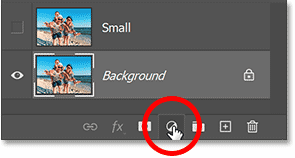
E selecione uma camada de ajuste Preto e Branco na lista:
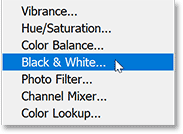
A camada de ajuste aparece entre a camada de fundo e a camada pequena. Isso significa que afetará apenas a camada de fundo abaixo dela, não a camada pequena acima dela:
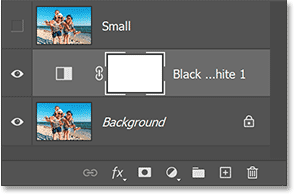
E a imagem é instantaneamente convertida para preto e branco:
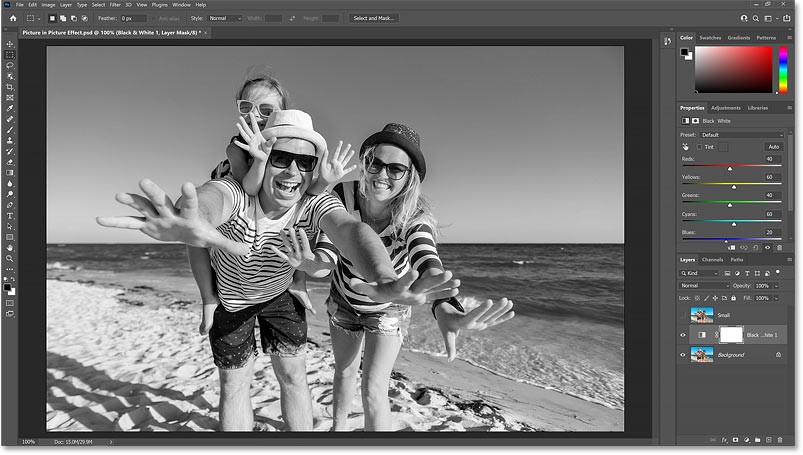
Etapa 7: Clique no botão Automático
Os controles para a camada de ajuste Preto e Branco aparecem no painel Propriedades do Photoshop. Você pode ajustar a conversão para preto e branco arrastando os controles deslizantes de cores individuais (vermelho, amarelo, verde, etc.) para ajustar o brilho de diferentes partes da imagem com base na cor original:
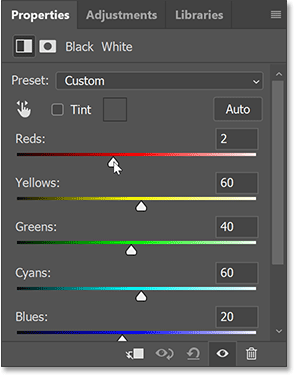
Mas como o efeito é realmente apenas para o fundo e ficará escondido pela imagem menor, clicar no botão Automático lhe dará resultados bons o suficiente:
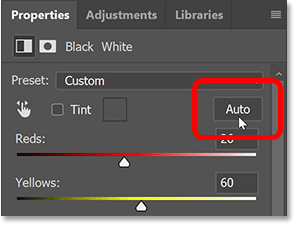
Etapa 8: Selecione e ative a camada Pequena
Agora criaremos uma imagem menor e colorida dentro da imagem original.
De volta ao painel de camadas, clique na camada Pequena para selecioná-la:
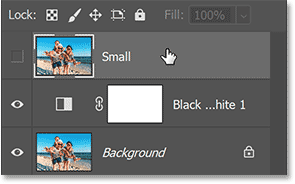
Em seguida, clique no ícone de visibilidade da camada para ativá-lo novamente:
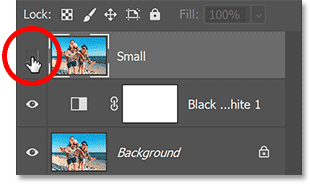
A versão colorida da imagem reaparecerá:
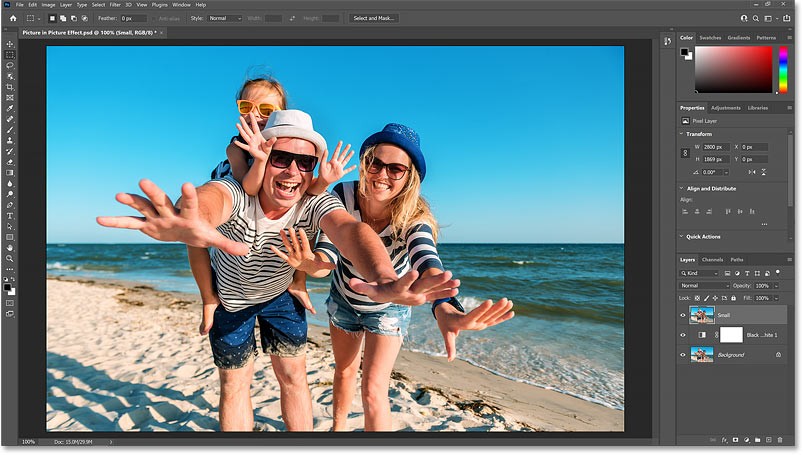
Etapa 9: Selecione a ferramenta Retângulo
Na barra de ferramentas, selecione a Ferramenta Retângulo. Não selecione a ferramenta Letreiro Retangular perto do topo porque ela é uma ferramenta de seleção. Selecione a Ferramenta Retângulo, uma das ferramentas de forma do Photoshop:
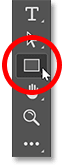
Etapa 10: defina o modo da ferramenta como forma
Na Barra de Opções, certifique-se de que o Modo de Ferramenta esteja definido como Forma , não Caminho ou Pixels:
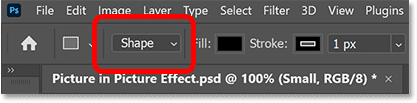
Etapa 11: Defina a cor da forma como preta
Defina a cor da forma como preta se ainda não tiver feito isso. A cor não importa muito, mas o preto é fácil de ver quando desenhamos formas.
Clique em Amostra de cor de preenchimento :
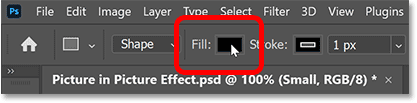
Em seguida, clique no ícone Seletor de cores no canto superior direito da caixa de diálogo:
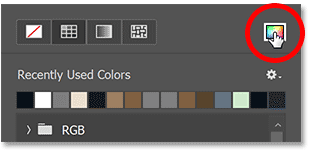
E selecione preto no Seletor de cores, definindo os valores R, G e B como 0. Em seguida, clique em OK para fechar o Seletor de cores:
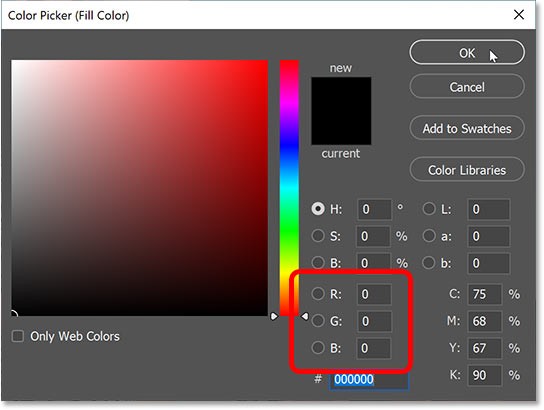
Etapa 12: desative os traços ao redor das formas
Por padrão, o Photoshop adiciona um traço preto de 1 pixel de largura ao redor da forma, o que não queremos. Então clique na amostra de cor do traço :
Em seguida, clique no ícone Sem cor no canto superior esquerdo. Pressione Enter (Win) / Return (Mac) para fechar a caixa de diálogo:
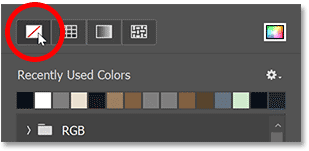
Etapa 13: desenhe uma forma ao redor do objeto principal
Desenhe um retângulo ao redor do objeto principal. A forma se tornará uma versão menor da imagem, então certifique-se de envolvê-la em tudo que aparecerá dentro dela.
Clique no canto superior esquerdo do objeto para definir o ponto inicial da forma. Em seguida, mantenha o botão do mouse pressionado e arraste para o canto inferior direito. Quando você arrasta, apenas o contorno da forma aparece:

Como reposicionar formas
Para reposicionar uma forma enquanto você desenha, mantenha o mouse pressionado e pressione e segure a barra de espaço no teclado. Arraste a forma para o local desejado, solte a barra de espaço e continue arrastando o restante da forma.
Como aperfeiçoar a forma
Solte o botão do mouse quando terminar de completar a forma. Nesse momento, o Photoshop preencherá a forma com preto:
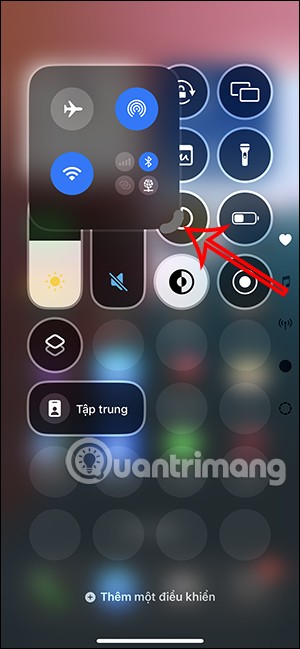
Etapa 14: redimensione a forma, se necessário
Como a forma obscurece completamente a imagem atrás dela, é difícil dizer se a forma está desenhada exatamente onde precisamos. Para ver a imagem através da forma, reduza a Opacidade da camada de forma no painel Camadas para 50%. Uma maneira rápida é pressionar o número 5 no teclado:
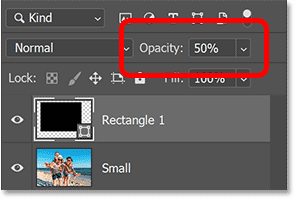
Em seguida, clique e arraste qualquer uma das alças ao redor da forma para redimensioná-la conforme necessário:
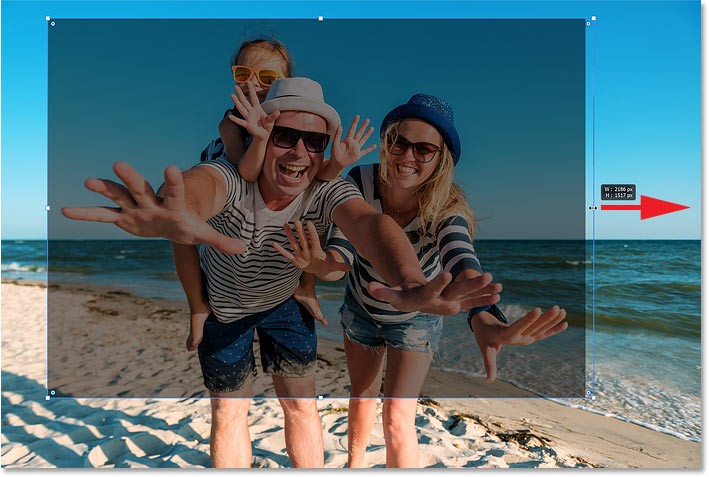
Redefinir a opacidade da forma para 100%
Depois de redimensionar a forma, redefina a opacidade da camada de forma no painel Camadas para 100% pressionando 0 no teclado. A forma bloqueará a visualização da imagem novamente:
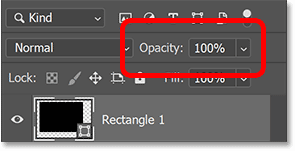
Etapa 15: Arraste a camada Pequena acima da forma
Em seguida, colocaremos a imagem na camada Pequena dentro da forma. No painel Camadas, a forma agora está acima da imagem:
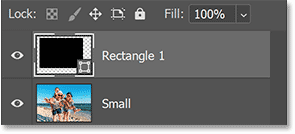
Precisamos que a imagem fique acima da forma. Então clique na camada Pequena e arraste-a acima da camada de forma. Quando a barra de destaque azul aparece acima da camada de forma:
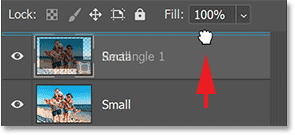
Solte o botão do mouse para soltar a camada Pequena no lugar:
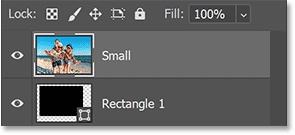
E no documento, a imagem agora bloqueia a visualização da forma:
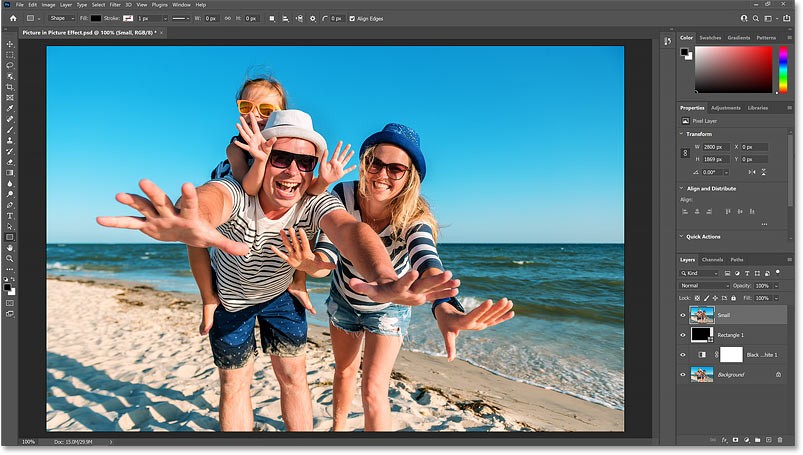
Etapa 16: Criar máscara de recorte
Para colocar uma imagem em uma forma, clique no ícone de menu do painel Camadas:
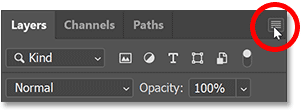
E selecione Criar máscara de recorte:
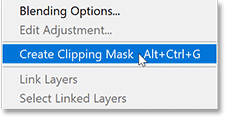
O Photoshop corta a imagem na camada Pequena na camada de forma abaixo dela:
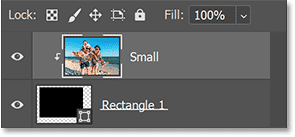
E a imagem colorida agora aparece apenas dentro dos limites da forma, enquanto a versão em preto e branco na camada Fundo reaparece ao redor dela:

Etapa 17: Selecione a camada de forma
Para ajudar imagens menores a se destacarem, adicione uma borda branca e uma sombra projetada. Começaremos pela fronteira.
No painel Camadas, selecione a camada de forma:
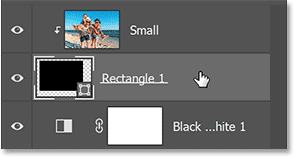
Etapa 18: adicione traços brancos ao redor da forma
Em seguida, clique no ícone de efeitos de camada (o ícone “fx”) na parte inferior:
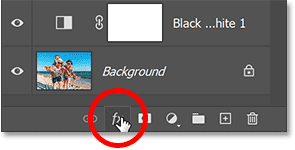
E selecione Stroke na lista:
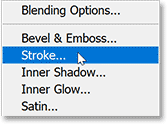
Traço de cor
Na caixa de diálogo Estilo de camada , altere a cor do traço clicando na amostra de cor:
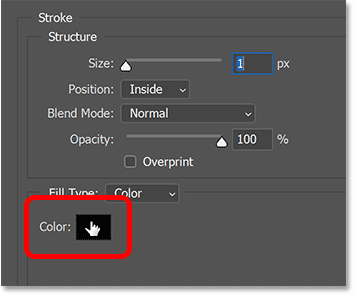
E no Seletor de Cores, selecione branco definindo os valores R, G e B como 255. Depois clique em OK para fechar o Seletor de Cores:
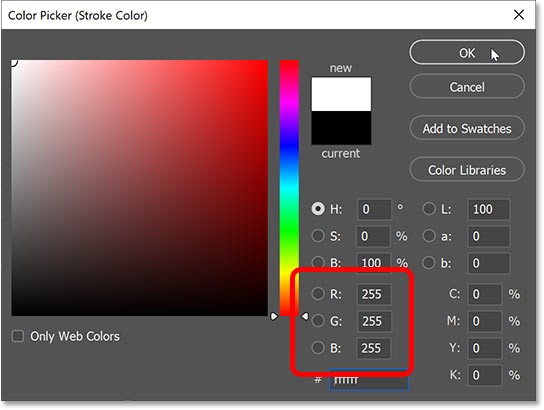
Posição do golpe
De volta à caixa de diálogo Estilo de Camada, certifique-se de que a Posição do traçado esteja definida como Interna para manter os cantos da borda bonitos e nítidos:
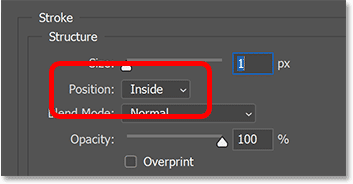
Tamanho do traço
Em seguida, arraste o controle deslizante Tamanho para definir a largura da borda. O tamanho necessário dependerá da sua imagem. O exemplo definirá sua imagem para 40 pixels:
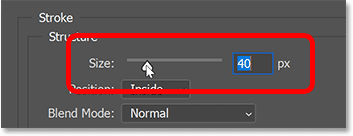
E aqui está o efeito com uma borda menor ao redor da imagem:
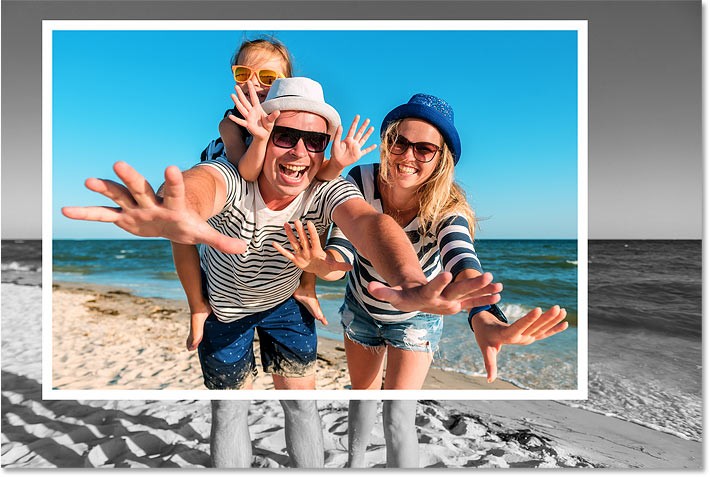
Etapa 19: adicione uma sombra projetada
Para adicionar uma sombra projetada atrás da imagem, clique na opção Sombra projetada na coluna de efeitos verticais à esquerda da caixa de diálogo Estilo de camada:
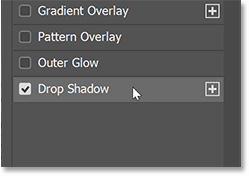
Ângulo e distância da sombra
Em seguida, clique e arraste dentro da imagem para definir o ângulo e a distância da sombra. Aqui, o exemplo está arrastando para baixo e para a direita para que a fonte de luz para a sombra apareça no canto superior esquerdo:
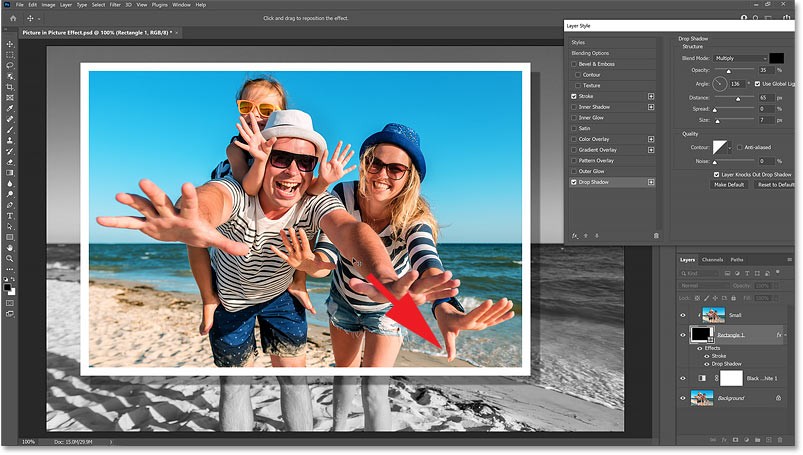
Ou você pode inserir valores específicos de Ângulo e Distância na caixa de diálogo. O exemplo definiria o Ângulo como 135 graus e a Distância como 50 pixels. Você pode precisar de um valor de Distância menor ou maior dependendo da sua imagem:
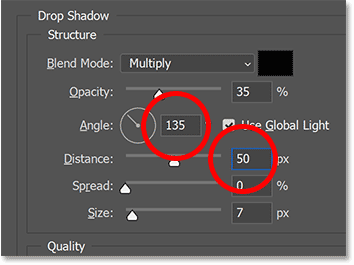
Tamanho da bola
O valor Tamanho controla a suavidade ou opacidade das bordas da sombra. O exemplo irá defini-lo para 15 pixels:
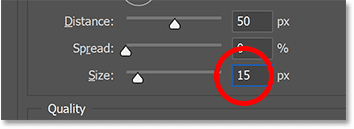
Opacidade da sombra
E você pode ajustar a intensidade da sombra (quão clara ou escura a sombra é) arrastando o controle deslizante Opacidade . Mas o exemplo deixará o valor padrão de 35%:
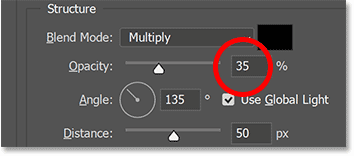
Clique em OK quando terminar para fechar a caixa de diálogo Estilo de Camada. E aqui está o efeito com uma borda e sombra projetada adicionadas à imagem menor. Só mais uma coisa a fazer:
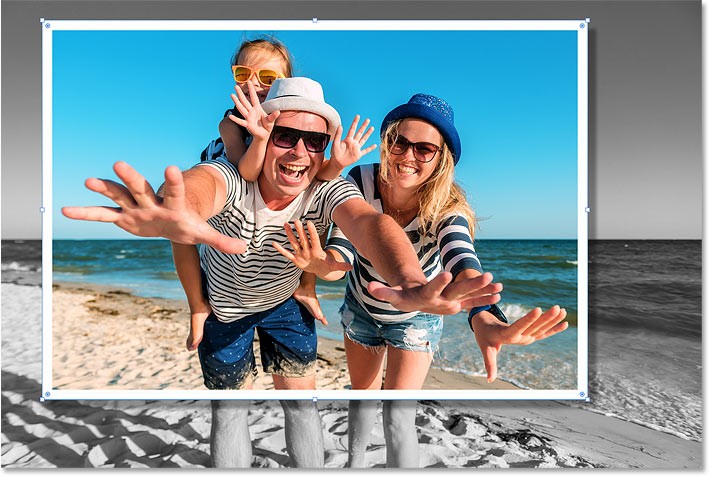
Etapa 20: Gire a forma
Por fim, você pode adicionar um pouco de diversão ao efeito girando a forma ao redor do objeto.
No painel Camadas, certifique-se de que a camada de forma esteja ativa:
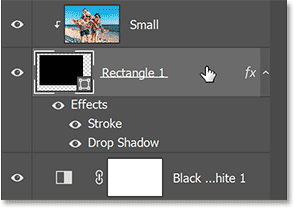
E com a ferramenta Retângulo ainda ativa na barra de ferramentas, passe o ponteiro do mouse fora de uma das alças da forma. O cursor mudará para o ícone Girar (uma linha curva com setas em ambas as extremidades):
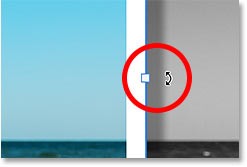
Em seguida, clique e arraste para girar a forma. A imagem dentro da forma permanecerá fixa no lugar. Somente essa forma, junto com seu contorno e sombra, irá girar, fazendo com que a foto pareça ter sido tirada em ângulo:

Etapa 21: Faça os ajustes finais no tamanho da forma
Verifique se a forma girada não corta partes do objeto e redimensione a forma novamente, se necessário, arrastando as alças.
Quando terminar, oculte a borda e as alças ao redor da forma pressionando Enter (Win) / Return (Mac) no seu teclado.
E aqui, depois de esticar a parte inferior da forma para evitar cortar parte do polegar da mulher, está o efeito final picture-in-picture:

As pessoas gastam muito tempo removendo fundos manualmente, e a IA nem sempre é a mágica que diz ser.
Este tutorial mostrará como transformar facilmente uma foto em um esboço a lápis usando o Adobe Photoshop.
Muitas pessoas achavam o redimensionamento de imagens muito irritante até aprenderem sobre o método simples de proteção baseado em canais do Photoshop.
Adicione um efeito de pôster rápido e fácil às suas imagens usando o Photoshop para recriar a aparência clássica de pôsteres impressos com cores de tinta limitadas.
Existem muitos editores de fotos com IA que fazem do Photoshop uma segunda opção, e os recursos de IA são ferramentas úteis para editar fotos sem precisar aprender o complexo Photoshop.
O Photoshop 2025 traz novas ferramentas de IA, seleções mais inteligentes e recursos que você nem sabia que precisava até agora.
Este tutorial mostrará uma maneira rápida e fácil de adicionar um efeito de cor monocromática a uma imagem usando o Adobe Photoshop.
Este tutorial mostrará como adicionar espaço na tela e sombra projetada à sua foto no Photoshop para criar uma borda de foto simples, mas elegante.
A ferramenta Desfoque de lente da Adobe facilita a revisão de suas fotos, adicionando profundidade e foco a elas.
Escondido no aplicativo, o Photoshop Actions é um recurso adorado da popular ferramenta de edição de fotos, criado para acelerar fluxos de trabalho sem a necessidade de IA.
O Lightroom e o Adobe Photoshop são duas das melhores ferramentas de edição de fotos, mas embora muitos profissionais usem os dois juntos, você só precisa do Lightroom se for um fotógrafo amador.
O Generative Workspace é um dos principais recursos de IA anunciados no Adobe Max 2024. Ele será o novo lar para suas imagens e arquivos de IA Generativa.
Com o Preenchimento Generativo, desenvolvido pela IA Generativa da Adobe chamada Firefly, qualquer pessoa pode adicionar efeitos realistas de reflexo de água às suas fotos simplesmente desenhando uma seleção, digitando algumas palavras e clicando em um botão.
Este tutorial mostrará como copiar uma imagem e colá-la em uma seleção de outra imagem usando o comando Colar em no Adobe Photoshop.
Neste artigo, mostraremos como recuperar o acesso ao seu disco rígido em caso de falha. Vamos acompanhar!
À primeira vista, os AirPods parecem fones de ouvido sem fio comuns. Mas tudo mudou quando alguns recursos pouco conhecidos foram descobertos.
A Apple apresentou o iOS 26 – uma grande atualização com um novo design de vidro fosco, experiências mais inteligentes e melhorias em aplicativos familiares.
Os alunos precisam de um tipo específico de laptop para seus estudos. Ele não deve apenas ser potente o suficiente para um bom desempenho na área de estudo escolhida, mas também compacto e leve o suficiente para ser carregado o dia todo.
Adicionar uma impressora ao Windows 10 é simples, embora o processo para dispositivos com fio seja diferente do que para dispositivos sem fio.
Como você sabe, a RAM é um componente de hardware muito importante em um computador, atuando como memória para processar dados e é o fator que determina a velocidade de um laptop ou PC. No artigo abaixo, o WebTech360 apresentará algumas maneiras de verificar erros de RAM usando software no Windows.
As Smart TVs realmente conquistaram o mundo. Com tantos recursos excelentes e conectividade à Internet, a tecnologia mudou a maneira como assistimos TV.
Geladeiras são eletrodomésticos comuns em residências. As geladeiras geralmente têm 2 compartimentos, o compartimento frio é espaçoso e tem uma luz que acende automaticamente toda vez que o usuário o abre, enquanto o compartimento do freezer é estreito e não tem luz.
As redes Wi-Fi são afetadas por muitos fatores além de roteadores, largura de banda e interferência, mas existem algumas maneiras inteligentes de melhorar sua rede.
Se você quiser voltar para o iOS 16 estável no seu telefone, aqui está o guia básico para desinstalar o iOS 17 e fazer o downgrade do iOS 17 para o 16.
Iogurte é um alimento maravilhoso. É bom comer iogurte todos os dias? Quando você come iogurte todos os dias, como seu corpo muda? Vamos descobrir juntos!
Este artigo discute os tipos de arroz mais nutritivos e como maximizar os benefícios para a saúde de qualquer arroz que você escolher.
Estabelecer um horário de sono e uma rotina para dormir, mudar o despertador e ajustar a dieta são algumas das medidas que podem ajudar você a dormir melhor e acordar na hora certa pela manhã.
Alugue, por favor! Landlord Sim é um jogo de simulação para dispositivos móveis para iOS e Android. Você jogará como proprietário de um complexo de apartamentos e começará a alugar um apartamento com o objetivo de reformar o interior do seu apartamento e deixá-lo pronto para inquilinos.
Obtenha o código do jogo Bathroom Tower Defense Roblox e resgate recompensas emocionantes. Elas ajudarão você a melhorar ou desbloquear torres com maior dano.



























